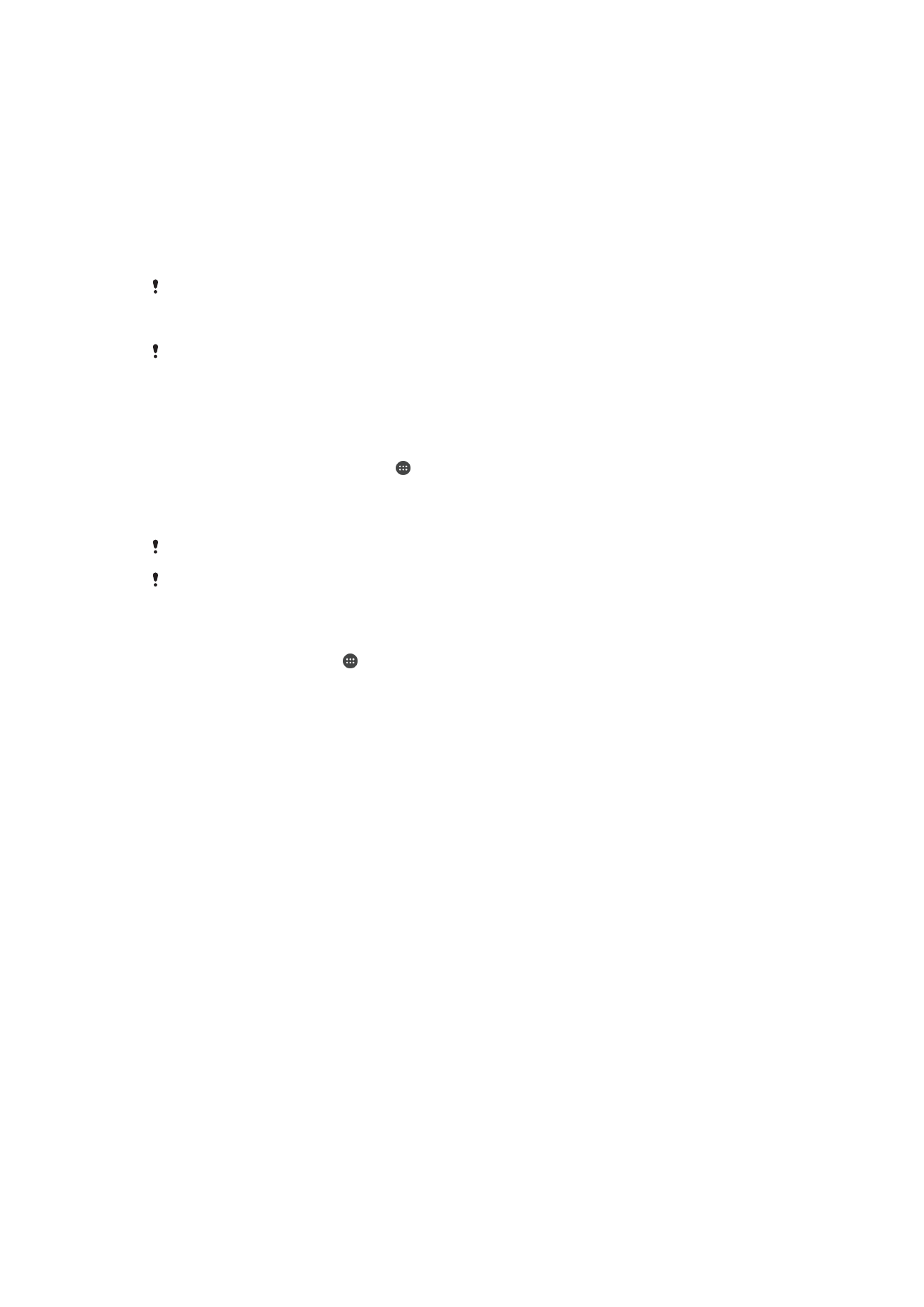
Enggo bareng isi karo piranti DLNA Certified™
Sampeyan bisa ndeleng utawa muter isi media sing disimpen ing piranti sampeyan
utawa ing piranti liyane kayata, contone, TV, utawa komputer. Piranti kaya mengkono
kuwi kudu nduweni lisensi DLNA Certified™ saka Digital Living Network Alliance lan kudu
kasambung karo jaringan Wi-Fi® sing padha supaya isi bisa dienggo bareng. Sampeyan
uga bisa ndeleng utawa muter isi saka piranti DLNA Certified™ liyane ing piranti
sampeyan.
Sawise ngatur wiwitan enggo bareng isi ing antarane piranti, sampeyan bisa, contone,
ngrungokake file musik sing disimpen ing komputer saka piranti, utawa ndeleng potret
sing dijupuk nganggo kamera piranti ing TV layar amba.
Muter file saka piranti DLNA Certified™ liyane ing piranti sampeyan
Nalika muter file saka piranti DLNA Certified™ liyane ing piranti sampeyan, piranti liyane
iki tumindak minangka server. Ing tembung liyane, piranti enggo bareng isi liwat jaringan.
Piranti server kudu mbisakake fungsi enggo bareng isi lan menehi akses ijin menyang
piranti sampeyan. Piranti server kudu disambung karo jaringan Wi-Fi® sing padha karo
piranti sampeyan.
94
Iki penerbitan versi Internet. © Dicetak khusus kanggo keperluan pribadi.

Muter trek sing dienggo bareng ing piranti
1
Pesthake yen piranti sing arep digunakake kanggo enggo bareng file wis
disambung karo jaringan Wi-Fi® sing padha karo piranti sampeyan.
2
Saka Layar ngarepsampeyan, tutul , banjur golek lan tutul .
3
Seret pojok kiwa layar ngarep Walkman® nengen, banjur tutul
Piranti.
4
Pilih piranti saka dhaptar piranti sing kasambung.
5
Jlajah folder sing disambung karo piranti banjur pilih trek sing arep diputer. Berkas
bakal wiwit muter kanthi otomatis.
Muter video sing dienggo bareng ing piranti
1
Pesthake yen piranti sing arep digunakake kanggo enggo bareng file wis
disambung karo jaringan Wi-Fi® sing padha karo piranti sampeyan.
2
Saka Layar ngarepsampeyan, tutul , banjur golek lan tutul
Film.
3
Seret pojok kiwa layar ngarep Movies nengen, banjur tutul
Piranti.
4
Pilih piranti saka dhaptar piranti sing kasambung.
5
Jlajah folder sing disambung karo piranti banjur pilih video sing arep diputer.
Ndeleng potret sing dienggo bareng ing piranti
1
Pesthake yen piranti sing arep digunakake kanggo enggo bareng file wis
disambung karo jaringan Wi-Fi® sing padha karo piranti sampeyan.
2
Saka Layar ngarepsampeyan, tutul , banjur golek lan tutul
Album lagu.
3
Seret pojok kiwa layar ngarep Album nengen, banjur tutul
Piranti.
4
Pilih piranti saka dhaptar piranti sing kasambung.
5
Jlajah folder piranti sing kasambung banjur pilih potret sing arep dideleng.
Muter file saka piranti DLNA Certified™ liyane ing piranti sampeyan
Sakdurunge bisa ndeleng utawa muter file media saka piranti sampeyan ing piranti DLNA
Certified™, sampeyan kudu ngatur wiwitan fungsi enggo bareng file ing piranti. Piranti
sing digunakake enggo bareng isi kuwi disebut piranti klien. Contone, TV, komputer
utawa tablet bisa tumindak minangka piranti klien. Piranti sampeyan tumindak minangka
server media yen nyedhiyakake isi kanggo piranti klien. Nalika ngatur wiwitan fungsi
enggo bareng file ing piranti, sampeyan uga kudu menehi ijin akses menyang piranti
klien. Yen kuwi wis ditindakake, piranti kaya mengkono kuwi katon minangka piranti
kadhaptar. Piranti sing ngenteni ijin akses didhaptar minangka piranti ketundha.
Ngatur wiwitan fungsi enggo bareng file karo piranti DLNA Certified™ liyane
1
Sambungake piranti menyang jaringan Wi-Fi®.
2
Saka Layar ngarepsampeyan, tutul , banjur golek lan tutul .
3
Tutul , banjur tutul
Server media.
4
Kanggo nguripake fungsi
Anggo bareng media, seret tandha geser. katon ing
garis status. Piranti sampeyan saiki bisa dadi server media.
5
Sambungake komputer utawa piranti liyane menyang jaringan Wi-Fi® sing padha
karo telpon sampeyan.
6
Kabar katon ing garis status piranti. Bukak kabar lan setel ijin akses sing cocog
kanggo saben piranti.
Instruksi kanggo nyetel enggo file bareng DLNA™ ora padha gumantung piranti klien.
Wacanen Pandhu pangguna piranti klien kanggo mangerteni katrangan liyane. Yen piranti ora
bisa nyambung menyang klien ing jaringan, priksa apa Wi-Fi® jaringan sampeyan aktif.
Sampeyan uga bisa ngakses menu
Server media ing Setelan > Konektivitas Xperia™ > Server
media. Yen sampeyan nutup tampilan Server media, fungsi enggo bareng file bakal tetep
lumaku ing latar mburi.
Mandheg nganggo bareng file karo piranti DLNA Certified™ liya
1
Saka Layar ngarep, tutul .
2
Temokake banjur tutul
Setelan > Konektivitas Xperia™ > Server media.
3
Seret panggeser ing jejere
Anggo bareng media menyang kiwa.
95
Iki penerbitan versi Internet. © Dicetak khusus kanggo keperluan pribadi.
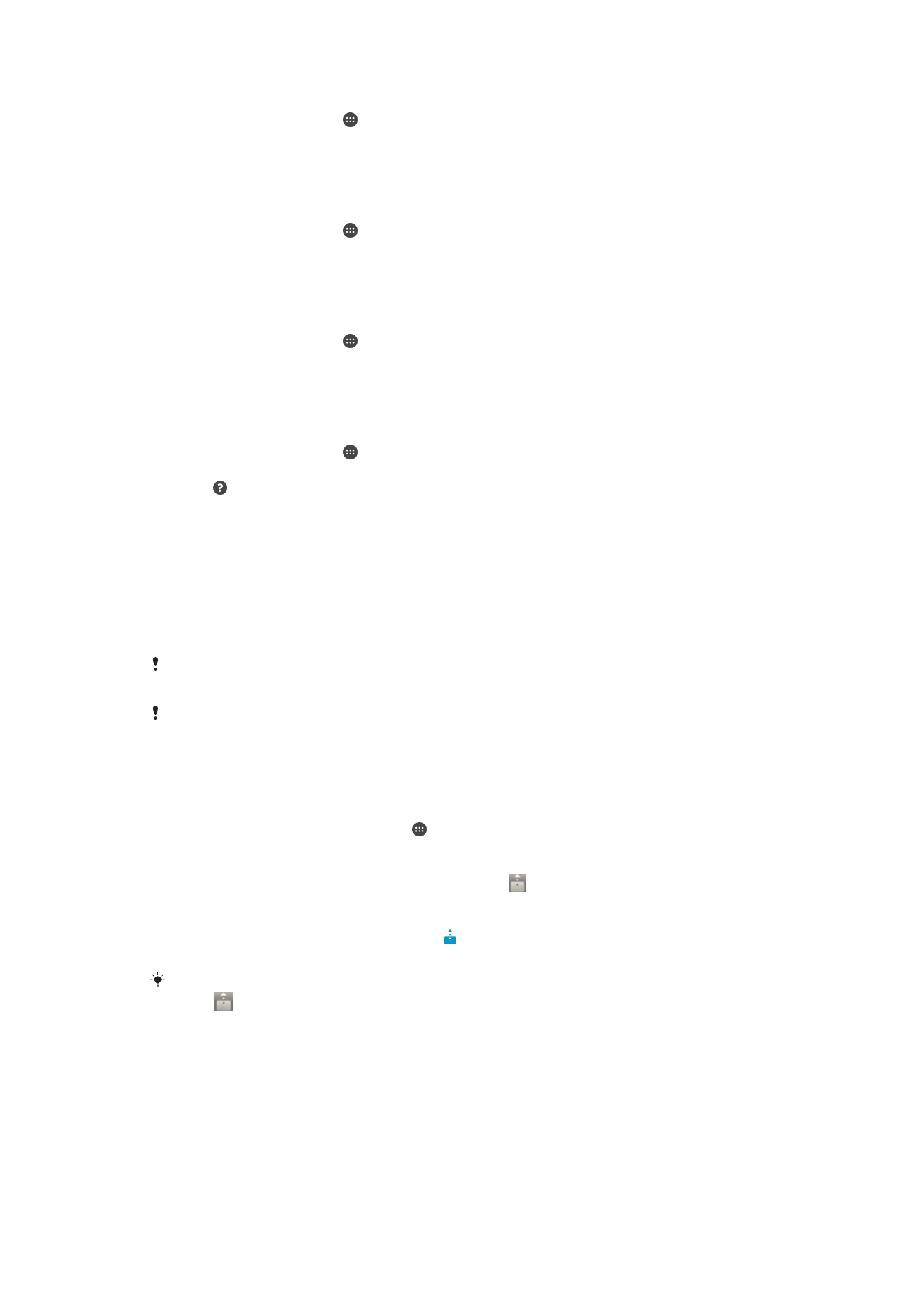
Nemtokake idin akses kanggo piranti sing ketundha
1
Saka Layar ngarep, tutul .
2
Temokake banjur tutul
Setelan > Konektivitas Xperia™ > Server media.
3
Pilih piranti saka dhaptar
Piranti sing ditundha.
4
Pilih tingkatan idin akses.
Nggenti jeneng piranti sing kadhaptar
1
Saka Layar ngarep, tutul .
2
Temokake banjur tutul
Setelan > Konektivitas Xperia™ > Server media.
3
Pilih piranti saka dhaptar
Piranti kadhaptar, banjur pilih Ganti jeneng.
4
Tik jeneng anyar kanggo piranti kasebut.
Nggenti level akses piranti sing kadhaptar
1
Saka Layar ngarep, tutul .
2
Temokake banjur tutul
Setelan > Konektivitas Xperia™ > Server media.
3
Pilih piranti saka dhaptar
Piranti kadhaptar.
4
Tutul
Ganti tingkat akses banjur pilih salah siji opsi.
Nggolek pitulung bab nganggo bareng konten karo piranti DLNA Certified™
1
Saka Layar ngarep, tutul .
2
Temokake banjur tutul
Setelan > Konektivitas Xperia™ > Server media.
3
Tutul .
Muter file ing piranti Digital Media Renderer
Nggunakake teknologi DLNA™, sampeyan bisa meksa nyembul isi media sing disimpen
ing piranti sampeyan menyang piranti liyane sing disambung karo jaringan Wi-Fi® sing
padha. Piranti liyane mau kudu bisa tumindak minangka piranti Digital Media Renderer
(DMR) lan bisa nyambung jaringan, utawa muter isi sing ditampa saka piranti sampeyan.
TV kanthi fitur DLNA utawa PC gawe operasi Windows® 7 utawa luwih dhuwur iku
minangka contone piranti DMR.
Setelan sing mbisakake Digital Media Renderer bisa maneka warna gumantung piranti.
Delenga tuntunan pangguna piranti DMR yen arep ngerti katrangan liyane.
Isi nganggo Digital Rights Management (DRM) ora bisa diputer ing piranti Digital Media
Renderer sing nggunakke teknologi DLNA™.
Ndeleng potret utawa video saka piranti sampeyan ing piranti DMR
1
Priksa manawa piranti DMR wis disiyapake kanthi bener lan wis nyambung
menyang jaringan Wi-Fi® sing padha karo piranti sampeyan.
2
Saka Layar ngarepsampeyan, tutul .
3
Golek lan tutul
Album lagu.
4
Tlusur menyang foto utawa video sing pengin dideleng.
5
Tutul layar kanggo nampilake toolbar, banjur tutul lan pilih piranti DMR kanggo
nganggo bareng isi. Isi sing dipilih wiwit muter ing urutan sing kronologis ing piranti
sing dipilih.
6
Kanggo medhot saka piranti DMR, tutul banjur pilih
Pedhot Berkas bakal
mandheg muter piranti DMR nanging tetep muter ing piranti sampeyan.
Sampeyan uga isa enggo bareng video saka aplikasi Film ing piranti kanthi nutul video banjur
nutul
.
96
Iki penerbitan versi Internet. © Dicetak khusus kanggo keperluan pribadi.
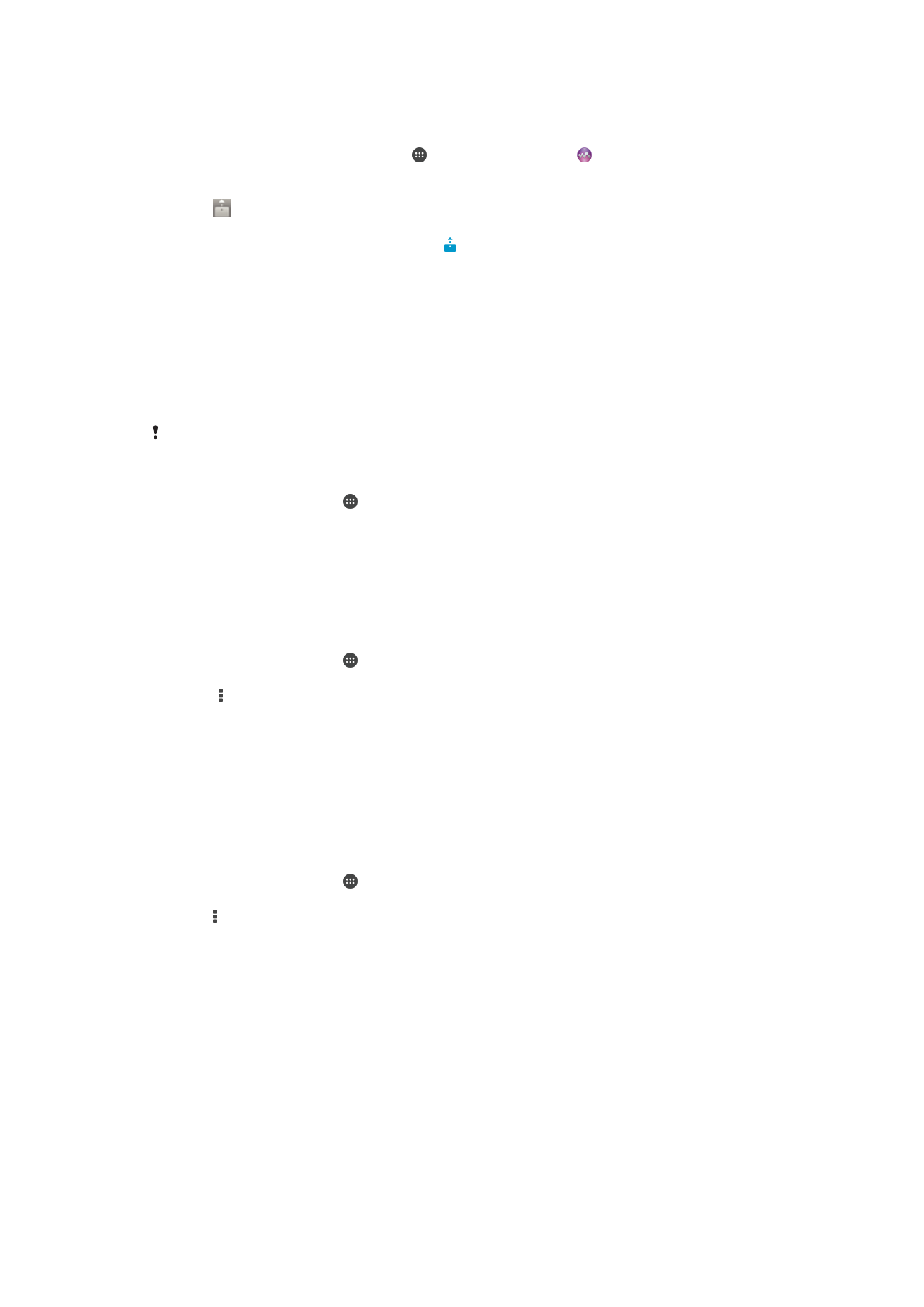
Muter musik saka piranti ing piranti DMR
1
Priksa manawa piranti DMR wis disiyapake kanthi bener lan wis nyambung
menyang jaringan Wi-Fi® sing padha karo piranti sampeyan.
2
Saka Layar ngarepsampeyan, tutul , banjur golek lan tutul .
3
Pilih kategori musik lan telusuri menyang track sing pengin dituduhake, banjur tutul
track kasebut.
4
Tutul banjur pilih piranti DMR kanggo nganggo bareng isi. Track diputer kanthi
otomatis ing perangkat sing dipilih.
5
Kanggo medhot saka piranti DMR, tutul banjur pilih piranti sampeyan. Trek
bakal mandheg muter piranti DMR nanging pancet muter ing piranti sampeyan.